Kezelje az iOS egyik legjobb és legnépszerűbb böngészőjét, Higany böngésző, végre az Androidra érkezett! Szerencsére a böngésző minden olyan opcióval együtt szállítódik, amelyek az iOS-en elérhetõvé tették, például a pluginok támogatását, a gesztusvezérlést, a felhasználói ügynökök váltását és még sok minden mást. Természetesen már nagyon sok kiváló böngésző érhető el az Android számára, de a Mercury-nak megvan a tette ahhoz, hogy valami aggódjon. Hogyan találtuk meg a böngészőt a mindennapi használat során? Valóban olyan folyékony, mint az iOS-on? Haladj tovább a folytatás után, hogy megtudja!

Ahogy az várható volt, a felhasználói felület tiszta és minimalista, alul egy navigációs szalaggal. Van egy tipikus gyorstárcsázási oldala, ahol új oldalakat adhat hozzá vagy szerkesztheti a meglévőket.
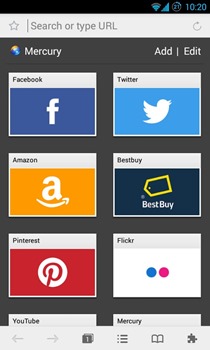
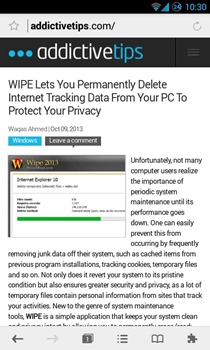
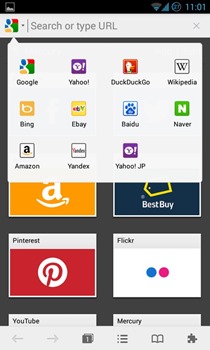
Úgy találtam, hogy a rakodási idő elég gyors, deőszintén szólva, ha az összehasonlításra kerülnék az Android 4.3-as böngészővel, a különbség a legtöbb esetben néhány mikro-másodperc. Szóval nem fogok belemenni ebbe a vitába.
Jó látni, hogy alapértelmezés szerint néhány további keresőmotor került a böngészőbe, a szokásos kivételével: a Google, a Bing és az Amazon.
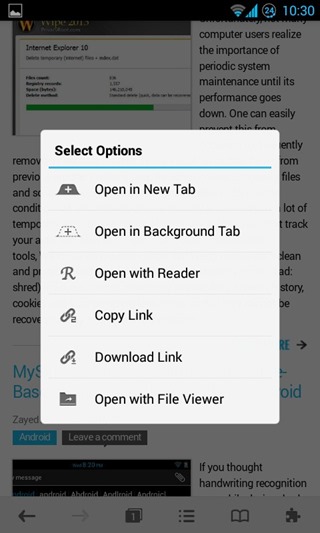
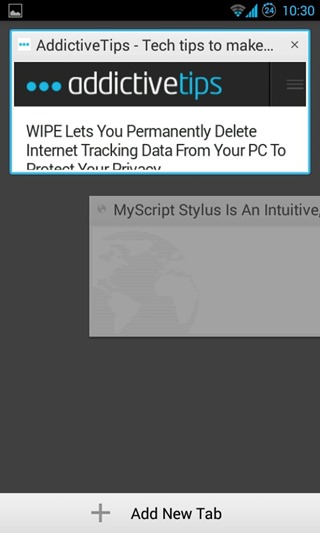
Az egyes linkeket lenyomva tartva különféle lehetőségeket jeleníthet meg, mint például a „Link másolása”, „Megnyitás új lapon”, „Megnyitás a háttér lapon”, „Megnyitás az olvasóval” stb.
A megnyitott lapok száma megjelenik afül gomb alján. Ezt megérintve megjelenítheti az összes nyitott lap függőlegesen sorakoztatott előnézeteit, vagy használhat gesztusokat. Az egyik megnyitott fülről a másikra való gyors váltáshoz húzza jobbra vagy balra a képernyőn két ujjal, vagy ha be akarja zárni az aktuális fület, húzza balra három ujjal.
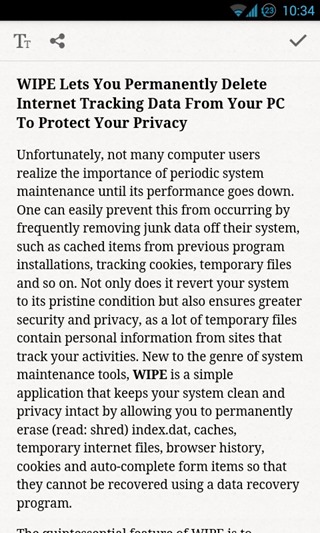
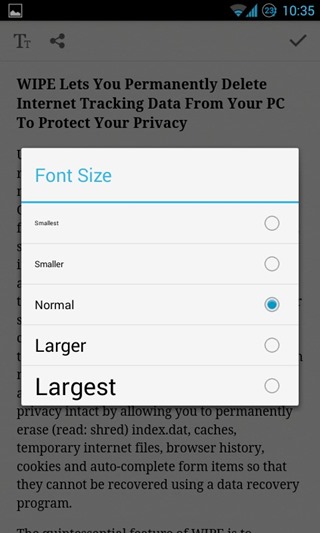
A beépített olvasó egyike azon kevés dolgoknakenyhe előnyt nyújt a Mercury számára a Chrome Androidhoz és a Chrome ihlette harmadik fél böngészőihez képest. A mobil Safarihoz hasonlóan az olvasóban megnyitott linkek megoszthatók másokkal, és beállíthatja a betűméretet is. Az összes másolási / beillesztési és megosztási funkció az egész olvasóban működik. Ha kész, nyomja meg a jobb felső sarokban található pipát, hogy visszatérjen az eredeti weboldalra.
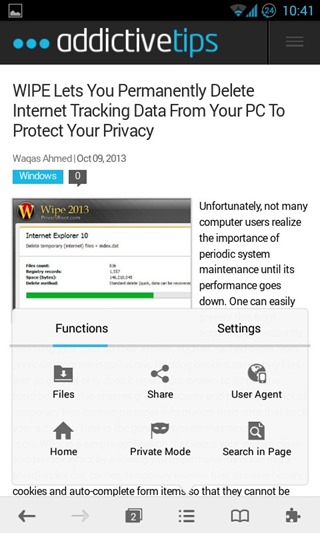
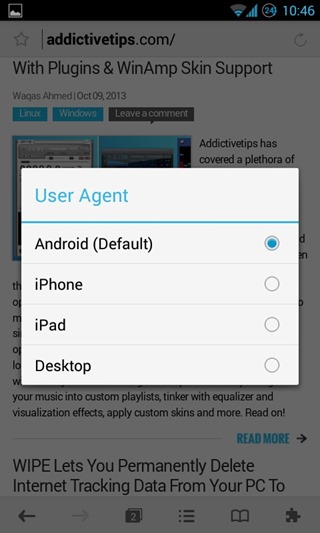
A menü gomb megjeleníti a különféle böngészőketopciók, amelyekkel a felhasználó megkínálhatja. Ezek a lehetőségek fel vannak osztva a „Funkciók” és a „Beállítások” részre. A User Agent opció megtalálható a 'Funkciók' menüben. Ha nem ismeri a célját, tekintse meg a fenti képernyőképet. Ha még mindig nincs értelme, hadd magyarázzam meg. Vannak olyan webhelyek, amelyek nem nézhetők meg megfelelően vagy egyáltalán nem, ha egy bizonyos böngészőt vagy platformot használnak (ebben az esetben Android, iPhone, iPad vagy Desktop). Itt kiválasztva egy ügynököt, akkor alapvetően becsapja a webhelyet abban, hogy azt hitte, hogy például egy iPad készüléket használ. Vagy ha úgy akarja elérni a webhelyet, mint ahogyan a számítógépén, beállíthatja a Felhasználói ügynököt Asztalra. Ez hasznos a fejlesztők és a felhasználók számára, akik hozzáférni szeretnének olyan tartalomhoz, amely általában nem elérhető egy adott platformon.
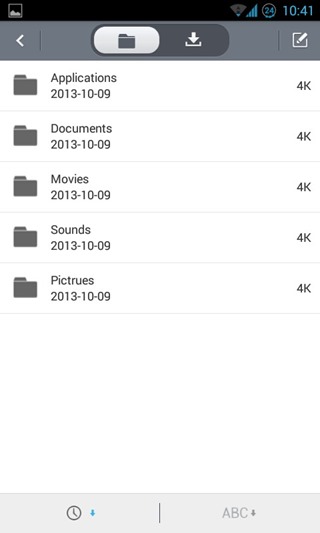
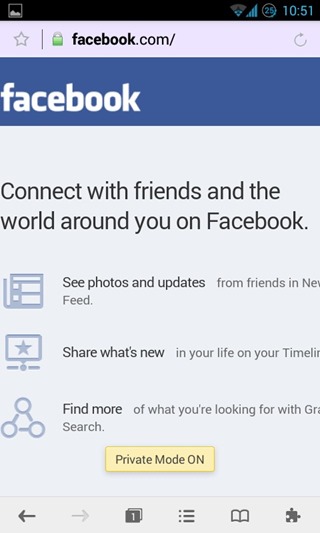
A Beállítások lapon található „Fájlok” szakasz tartalmazza az összes letöltött fájlt, és gondosan elrendezi azokat fájltípus szerint elnevezett mappákba.
A 'Privát mód' funkció nem rejtély. A Chrome-tól eltérően azonban a böngésző erre a célra nem nyit külön lapot. Ehelyett, amint ez az opció be van kapcsolva, egyszerűen leállítja az online tevékenységek nyilvántartását az egész böngészőben, és ellenőrzi, hogy bezárja az összes lapot, ha kilép. Általában a böngésző folytatja a munkamenetet, ahonnan utoljára elhagyta.
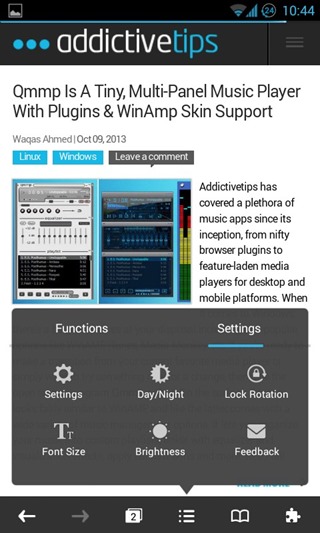
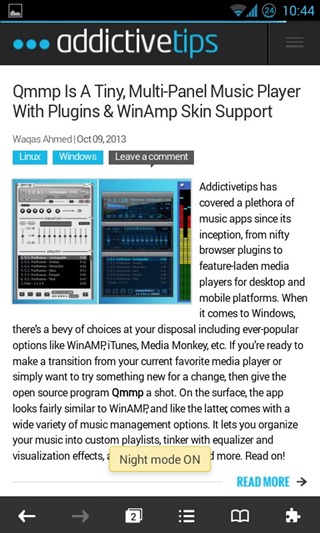
A „Beállítások” menü olyan csípéseket tartalmaz, mint a betűtípusméret, fényerő, független forgatható zár és egy nagyon praktikus nappali / éjszakai mód kapcsoló. Az éjszakai mód bekapcsolt állapotában a böngésző teljes felülete az összes fényes fehér kiejtést sötét szürkévé teszi, miközben a fényerőt is kissé csökkenti.
Nem érzem magam éjszakai üzemmódbanőszinte, de ez nem igazán a böngésző hibája. Mivel a legtöbb weboldal fehér háttérrel rendelkezik, sokkal jobb, ha a fényerőt manuálisan beállítja a beállítások menüből. Mindamellett van megoldás mindezen fehér vakító fényekre, ha sötétben böngészi: A webhelyek fehér hátterét szürkés árnyalattá változtathatja.
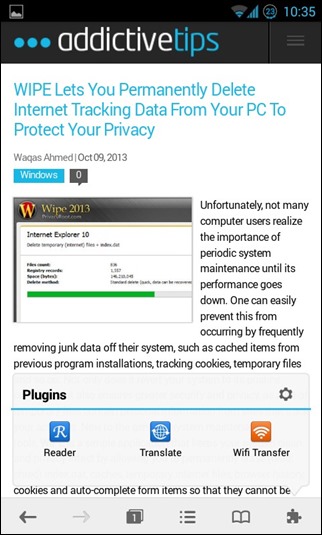
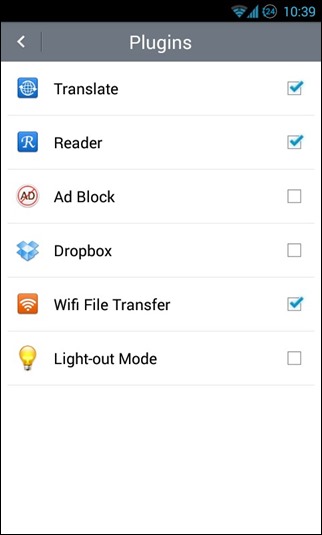
Ehhez nyomja meg a plugin gombot aa böngésző jobb alsó sarkában, amelyet a felbukkanó fogaskerék ikon követ, és amely úgy tűnik, hogy további plugint ér el, amelyekhez a böngésző tartozik. Az Ön által keresett „Kivilágítási mód”. Miután engedélyezte, a webhelyek fehér háttere halvány szürkévé válik. A Hirdetésblokkolás és a Dropbox támogatás ugyanabból a képernyőből engedélyezhető.
A fent említett „Plugins” felugró ablakban három találhatóa leggyakrabban hozzáférhető bővítmények, a „Olvasó” (amiről már korábban beszéltünk), a „WiFi Transfer” (eszközt FTP-szerverré változtatja) és a Google Translate (idegen oldalak gyors fordítása érdekében).
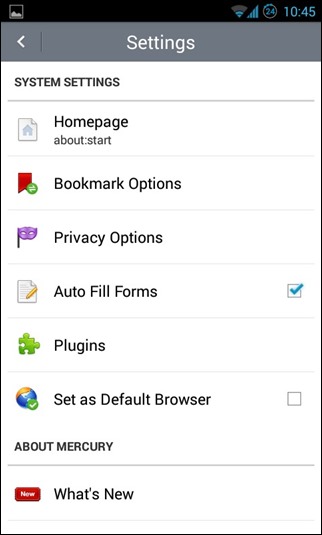
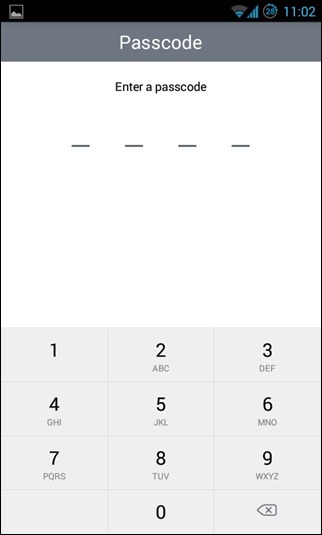
A kiterjesztett beállítások menüben módosíthatja aadatvédelmi beállítások, könyvjelző-beállítások, meghatározza a kezdőlapot, engedélyezze az „Automatikus kitöltés űrlapokat”, és állítsa be a Merkúrot alapértelmezett böngészőként. Az Adatvédelmi opciókban egy jelszót is beállíthat az illetéktelen hozzáférés megakadályozására az alkalmazás újbóli megnyitásakor.
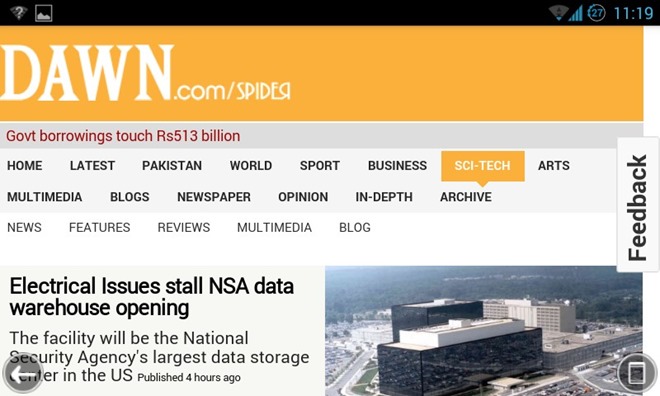
A tájkép okosan eltávolítja az alsótszalaggal, hogy teljes képernyős élményt biztosítson. A navigáláshoz használhatja eszközének vagy a képernyőn lévő Vissza gombot, vagy bármikor előhívhatja a szalagot, nyomja meg a képernyő jobb alsó sarkában található gombot.
Tehát mit gondolsz? Elég jó a Mercury Browser, hogy felváltja a Chrome, a Dolphin böngésző, az Opera stb. Alapértelmezett böngészőjét? Az alábbiakban megjegyzés rovatban hallható hang.
Telepítse a Mercury Browser alkalmazást a Play Áruházból











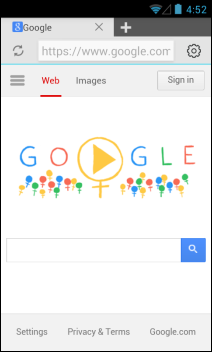

Hozzászólások